Connetti/controlla i computer tramite rete con KontrolPack

Controlla facilmente i computer della tua rete con KontrolPack. Collega e gestisci computer con sistemi operativi diversi senza sforzo.
Su Linux, ci sono molti modi diversi per giocare ai videogiochi Super Nintendo. Tuttavia, se non conosci la piattaforma, potresti non conoscere i molti modi per divertirti con i videogiochi SNES su Linux. Ecco perché abbiamo creato questo elenco di 5 modi per giocare ai giochi SNES su Linux.
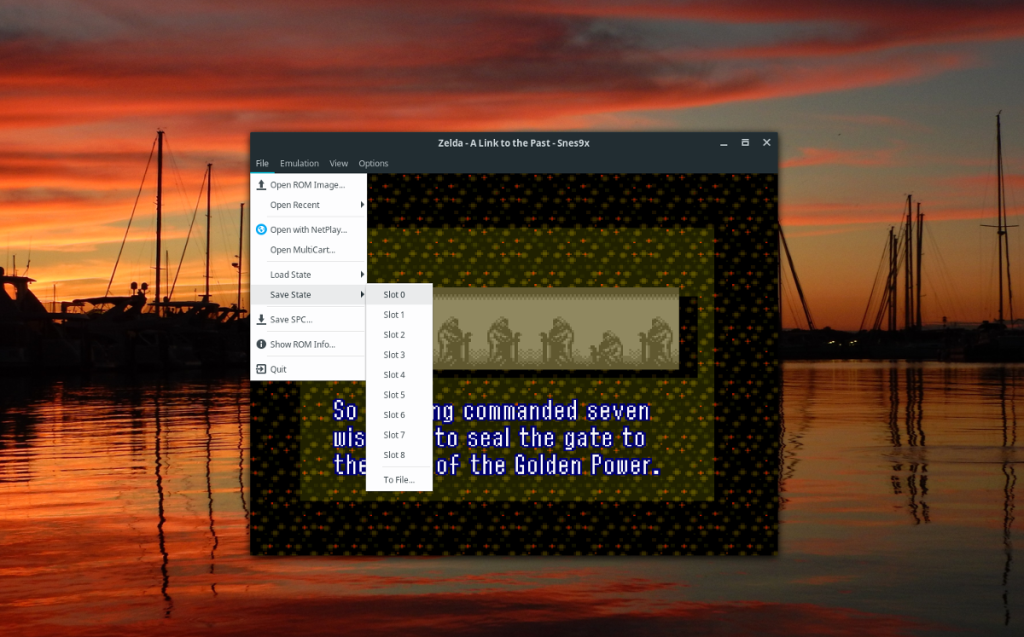
1. Snes9x
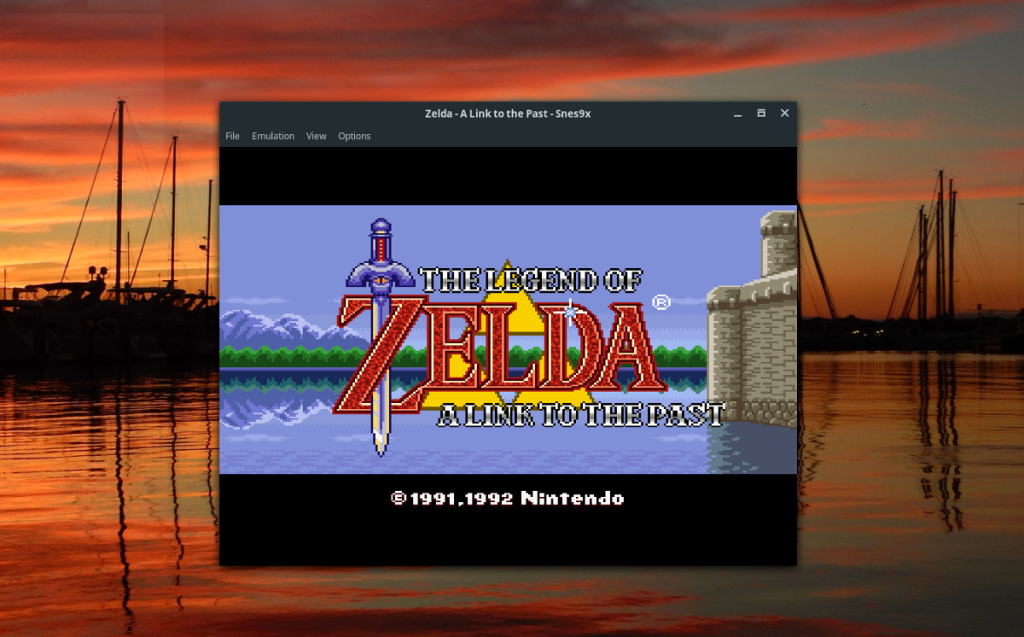
Snes9x è uno dei migliori emulatori SNES sulla piattaforma Linux. È molto ben progettato, con un'interfaccia utente ponderata e un sacco di funzioni eccellenti, come la registrazione del gameplay, il supporto del controller e vari miglioramenti grafici.
In passato, su TipsWebTech360, abbiamo spiegato come installare Snes9x sulla piattaforma Linux. Nel tutorial, esaminiamo anche come configurare un controller, salvare giochi e molto altro! Per iniziare con l'app Snes9x, fai clic qui .
2. Zsnes
Zsnes è un altro ottimo emulatore per la piattaforma Linux. A differenza di Snes9x, Zsnes non ha una GUI basata su GTK. Invece, ha un'interfaccia utente in stile videogioco che ad alcuni utenti piace e ad altri no.
Per giocare ai giochi SNES con Zsnes su Linux, dovrai prima installare l'app. Per avviare l'installazione di Zsnes su Linux, apri una finestra di terminale. Una volta aperta la finestra del terminale, seguire le istruzioni di installazione di seguito per configurare l'emulatore Zsnes.
Ubuntu
sudo apt install zsnes
Debian
sudo apt-get install zsnes
Arch Linux
sudo pacman -S zsnes
Fedora
Per ottenere Zsnes su Fedora, devi prima abilitare il repository del software RPM Fusion Free. Questo repository contiene software gratuito e open source non incluso di default nei repository Fedora. Per configurarlo, clicca qui .
Dopo aver configurato RPM Fusion Free su Fedora, puoi installare Zsnes con:
sudo dnf install zsnes
OpenSUSE
Per ottenere Zsnes su OpenSUSE, dovrai accedere a OpenSUSE Build Service e fare clic sul pulsante "Installa con 1 clic".
Ora che Zsnes è configurato sul tuo PC Linux, avvialo cercando "zsnes" nel menu dell'app. Una volta aperta l'app, procedi come segue per iniziare a giocare ai giochi SNES.
Innanzitutto, premi la barra spaziatrice per chiudere il messaggio monouso che appare. Successivamente, trova il menu "Gioco" e selezionalo con il mouse.
All'interno del menu "Gioco", trova il pulsante "Carica" e fai clic su di esso. Quindi, usa il browser di file per selezionare una ROM SNES. Dopo aver selezionato una ROM, si caricherà e sarai pronto per giocare ai giochi SNES!
3. Snes9x EX
Il terzo miglior emulatore SNES su Linux è Snes9x EX. Come emulatore, Snes9x EX è molto simile a Snes9x, ma invece di utilizzare il core Higan SNES, utilizza il motore Imagine. Ha anche alcune altre modifiche e modifiche che lo rendono unico.
Per iniziare con Snes9x EX sul tuo PC Linux, dovrai scaricarlo. Purtroppo, non ci sono pacchetti binari per scaricare o installare questa app sul desktop Linux.
Per scaricare Snes9x EX sul tuo PC Linux, apri un terminale. Una volta aperta la sessione del terminale, utilizzare il seguente comando wget per scaricare l'archivio ZIP di Snes9x EX.
wget https://archive.org/download/snes9x-ex-linux/snes9x-ex-linux.zip
Dopo aver scaricato l'archivio ZIP, è necessario decomprimerlo utilizzando l'utilità Unzip nel terminale. Unzip estrarrà il contenuto dell'archivio ZIP, permettendoti di accedere all'emulatore.
decomprimere snes9x-ex-linux.zip
Con l'emulatore decompresso, usa il comando CD per spostarti nella directory 'Snes9x EX+'.
cd 'Snes9x EX+'
Puoi quindi avviare l'app con:
./s9xp
Una volta aperto Snes9x EX sul tuo PC Linux, puoi avviare un gioco procedendo come segue. Innanzitutto, cerca il pulsante "Carica partita" nel menu e fai clic su di esso con il mouse.
Selezionando "Carica partita", apparirà un browser di file. Fare clic sul tasto freccia nell'angolo in alto a sinistra per salire di livello. Quindi, usa il browser per caricare una ROM SNES.
Una volta caricata la ROM SNES, potrai iniziare a giocare a SNES in Snes9x EX!
4. Retroarca
Retroarch non è un emulatore SNES dedicato. Tuttavia, può emulare il Super Nintendo tramite core libretro scaricabili. Di conseguenza, è un ottimo modo per godersi i giochi SNES su Linux.
Per iniziare a giocare ai giochi SNES con esso, dovrai installare l'app Retroarch sul tuo computer. In precedenza su TipsWebTech360, abbiamo spiegato come installare Retroarch su Linux . Per configurare l'app sul tuo computer Linux, cerca "retroarch" nel terminale e installa il programma come di solito installi i pacchetti.
Una volta che l'app Retroarch è configurata sul tuo sistema Linux, avviala. Quindi, con l'app aperta, procedi come segue. Innanzitutto, seleziona il pulsante "Aggiornamento in linea" nel menu. Dopo aver selezionato "Aggiornamento in linea", seleziona "Core Downloader".
Nella pagina "Content Downloader", cerca un core Snes da scaricare su Retroarch e scaricalo. Quindi, una volta scaricato il core, fai clic con il pulsante destro del mouse fino a tornare al menu principale.
All'interno del menu principale, trova il pulsante "Importa contenuto" e fai clic su di esso. Quindi, seleziona "Scansione directory" e usa il browser di file per aggiungere le tue ROM SNES a Retroarch.
Dopo aver aggiunto i tuoi contenuti, nella barra laterale apparirà "Super Nintendo Entertainment System". Fai clic su di esso, quindi seleziona la tua ROM per iniziare a giocare a SNES con Retroarch!
5. Mednafen
Se vuoi divertirti con i videogiochi Snes su Linux ma non ti piacciono gli emulatori GUI, dovresti dare un'occhiata a Mednafen. È un emulatore multisistema da riga di comando in grado di riprodurre ROM SNES.
Per giocare con Mednafen, devi prima installarlo. Per installarlo sul tuo PC Linux, apri una finestra di terminale. Quindi, utilizza le istruzioni di installazione della riga di comando in basso per farlo funzionare.
Ubuntu
sudo apt install mednafen
Debian
sudo apt-get install mednafen
Arch Linux
sudo pacman -S mednafen
Fedora
sudo dnf install mednafen
OpenSUSE
sudo zypper install mednafen
Con l'emulatore Mednafen installato sul tuo computer, procedi come segue per giocare ai giochi SNES sul tuo PC Linux.
Innanzitutto, usa il comando CD per spostarti nella directory in cui si trovano i tuoi file SNES ROM. In questo esempio, i file ROM sono in ~/roms. Il tuo sarà diverso, quindi assicurati di modificare il comando di seguito.
cd ~/rom
Una volta nella directory ROM, puoi avviare l'emulazione con:
mednafen mio-snes-rom-file
Non appena l'emulazione si avvia, potrai giocare ai giochi SNES su Linux con Mednafen!
Conclusione
In questo elenco, abbiamo esaminato i 5 modi in cui puoi giocare ai giochi Super Nintendo su Linux. Qual è il tuo gioco Super Nintendo preferito da emulare su Linux? Dicci nella sezione commenti qui sotto!
Controlla facilmente i computer della tua rete con KontrolPack. Collega e gestisci computer con sistemi operativi diversi senza sforzo.
Vuoi eseguire automaticamente alcune attività ripetute? Invece di dover cliccare manualmente più volte su un pulsante, non sarebbe meglio se un'applicazione...
iDownloade è uno strumento multipiattaforma che consente agli utenti di scaricare contenuti senza DRM dal servizio iPlayer della BBC. Può scaricare video in formato .mov.
Abbiamo trattato le funzionalità di Outlook 2010 in modo molto dettagliato, ma poiché non verrà rilasciato prima di giugno 2010, è tempo di dare un'occhiata a Thunderbird 3.
Ogni tanto tutti abbiamo bisogno di una pausa, se cercate un gioco interessante, provate Flight Gear. È un gioco open source multipiattaforma gratuito.
MP3 Diags è lo strumento definitivo per risolvere i problemi nella tua collezione audio musicale. Può taggare correttamente i tuoi file mp3, aggiungere copertine di album mancanti e correggere VBR.
Proprio come Google Wave, Google Voice ha generato un certo fermento in tutto il mondo. Google mira a cambiare il nostro modo di comunicare e poiché sta diventando
Esistono molti strumenti che consentono agli utenti di Flickr di scaricare le proprie foto in alta qualità, ma esiste un modo per scaricare i Preferiti di Flickr? Di recente siamo arrivati
Cos'è il campionamento? Secondo Wikipedia, "È l'atto di prendere una porzione, o campione, di una registrazione sonora e riutilizzarla come strumento o
Google Sites è un servizio di Google che consente agli utenti di ospitare un sito web sul server di Google. Ma c'è un problema: non è integrata alcuna opzione per il backup.



![Scarica FlightGear Flight Simulator gratuitamente [Divertiti] Scarica FlightGear Flight Simulator gratuitamente [Divertiti]](https://tips.webtech360.com/resources8/r252/image-7634-0829093738400.jpg)




